Как отсканировать код кур
Опубликовано: 02.05.2024
В различных сферах деятельности широкое распространение нашли QR-коды, однако большинство пользователей по-прежнему игнорируют их эксплуатацию или просто не знают, что с ними делать.
Из этой статьи вы узнаете, как сканировать QR-код на смартфоне на базе Android, какой софт для этого может понадобиться, что может таить в себе загадочное графическое начертание и многое другое. Вооружившись полученными знаниями, вы сможете на практике использовать эту популярную и полезную функцию.
Что такое QR-код и для чего его придумали
Такое явление, как QR-код, впервые появилось в Японии. Изначально он был создан для нужд автомобильной индустрии, однако позднее нашел свое применение и в других сферах человеческой жизнедеятельности.
QR-код – это штрих-код, который может содержать различную информацию, включая описание товара/услуги в виде текста, ссылку на интернет-сайт, координаты положения магазина, контактные данные, реквизиты для оплаты и многое другое.
Современные смартфоны без труда могут считывать заложенную в QR-код информацию при помощи камеры устройства и специальных программ.
Как считывать QR-код
Алгоритм действие для сканирования и считывания данных:
- Шаг 1 – Открываете установленную программу для чтения QR-кода на мобильном телефоне;
- Шаг 2 – Направляете камеру смартфона на штрих-код, чтобы он полностью входил в обозначенные рамки;
- Шаг 3 – Если код автоматически не считался, то нажмите клавишу спуска затвора камеры.
По итогу этих нехитрых процедур смартфон должен считать QR-код и показать, что именно в нем зашифровано, либо предложить вам перейти по спрятанной ссылке.
Какие приложения использовать для чтения QR-кода
Для смартфонов на базе операционной системы Android создано огромное множество различных программ для чтения QR-кодов. Принцип работы у приложений практически идентичен, поэтому их выбор зависит от вкусовых предпочтений пользователя.
Рассмотрим наиболее популярные варианты мобильных приложений, включая «Молния QR-сканер», «QR сканер штрих-кода» от GeeksLab и «QR Code & сканер штрих кодов» от Green Apple Studio.
«Молния QR-сканер» — простая и понятная программа для считывания QR-кодов с интерфейсом на русском языке. Пользователи отмечают скорость и надежность работы, а также отсутствие излишне навязчивой рекламы. Для корректной работы приложению требуется лишь разрешение на использование камеры. Из особенностей «Молнии» можно выделить наличие истории сканов, тем самым, вы можете воспользоваться ранее отсканированной ссылкой, даже если кода уже нет под рукой. Полученные ссылки можно отправлять посредством популярных мессенджеров. Для чтения кода в темноте прямо в программе можно включить фонарик.
Если вам нужно не только считывать QR-коды, но и самому создавать их, то стоит присмотреться к приложению от Geeks Lab. Созданный штрих-код можно отправлять знакомым в социальных сетях и распространенных мессенджерах.
Пользователи хвалят программу за скорость работы, но отмечают, что приложение не читает QR-коды маленького формата, если на смартфоне не поддерживается макросъемка.
Самым популярным приложением для чтения QR-кодов на «Андроид» считается «QR Code & сканер штрих кодов». Он также может генерировать коды, при этом возможностей по шифрованию информации у этой программы еще больше. С ее помощью вы можете «спрятать»:
- Мероприятия;
- Контактные данные;
- Текущую геолокацию и многое другое.
Наиболее полезные коды вы можете хранить на отдельной вкладке, что весьма удобно. Кроме того, приложение может похвастать возможностью считывания кода с имеющихся на смартфоне фотографий!
Если же перечисленные программы вам не по душе, то можно обратиться к «Google.Объективу». Это детище разработчиков из Android, которое отличается богатым функционалом, включающим, в том числе, сканирование QR-кодов.

Скорее всего на вашем телефоне уже установлен по умолчанию сканер QR-кода в камере или отдельном приложении, вы можете легко с его помощью просканировать первый QR-код. Сделать это очень легко. Просто следуйте нашей инструкции.
1. Откройте устройство чтения QR-кода или камеру на своем телефоне.
2. Держите устройство над QR-кодом так, чтобы он был хорошо виден на экране вашего смартфона.
Если вы правильно держите смартфон над QR-кодом, то в таком случае произойдет следующее:
- Телефон автоматически сканирует код.
- В некоторых приложениях для сканирования кода вы должны нажать на изображение, а не на кнопку как для создания фото на вашем смартфоне.
3. Нажмите указанную кнопку, если потребуется.
Супер! Ваш смартфон считывает код и переходить по заданной ссылке, что не всегда происходит мгновенно. На большинстве устройств это может занять несколько секунд.

Вы начнете видеть QR-коды повсюду. Они используются для обучения, информирования, объяснения и для многих других вещей. Находите их и сканируете! QR-коды сэкономят вам много времени и усилий.
Как сканировать QR-коды на Android
А теперь мы расскажем вам, как использовать приложение сканирования для QR-кодов на Android.
Кратко:
1. Откройте Play Маркет .
2. Поиск считывателя QR-кода .
3. Выберите QR Code Reader (через Scan).
4. Нажмите «Установить».
5. Откройте программу чтения QR-кода.
7. Направьте камеру на QR-код.
8. Нажмите «ОК».

Шаг 1. Откройте Play Маркет на Android. Это 
значок в приложении или на главном экране.

Шаг 2. Введите считыватель QR-кода в поисковике. Появится список приложений для чтения QR-кода.
- Эта статья объясняет, как использовать QR-код Reader, но вы можете выбрать то, приложение, которое вам понравится. Просто не забудьте прочитать о приложении перед загрузкой.
- Шаги должны быть одинаковыми для всех приложений чтения QR-кода.

Шаг 3. Нажмите QR Code Reader, разработанный Scan. Имя разработчика указано ниже каждого приложения. Возможно, вам придется прокрутить страницу вниз, чтобы найти приложение, сделанное Scan.

Шаг 4. Нажмите « Установить» . Появится всплывающее окно с просьбой предоставить разрешение для доступа к информации на вашем Android.

Шаг 5. Нажмите «Принять» . QR-код Reader теперь будет установлен на вашем Android-устройстве.
- Когда приложение будет загружено, кнопка «Установить» смениться на «Открыть», и у вас появится новый значок в приложении.

Шаг 6. Откройте QR Code Reader. Это значок, который похож на QR-код в приложении. Откроется приложение, которое выглядит как стандартный экран камеры.

Шаг 7. Выровняйте QR-код в кадре камеры. Немного похоже на то, как вы делаете фотографии, за исключением того, что вам не нужно нажимать какие-либо кнопки. Когда сканер штрих кодов прочитает код, появится всплывающее окно с URL-адресом в коде.

Шаг 8. Нажмите «ОК», чтобы открыть веб-сайт. Это запускает ваш веб-браузер по умолчанию и перемещается по URL-адресу в QR-коде.

Сейчас повсеместно можно встретить двухмерное изображение, состоящее из белых и черных квадратов. Его называют QR -код. При помощи планшета, компьютера или смартфона можно декодировать это изображение, чтобы получить какую-либо информацию. QR -коды используются для рекламы компаний, размещения правил специальных предложений для клиентов и передачи другой информации. Сейчас такие коды печатают даже на чеках супермаркетов, чтобы покупатели могли вести списки покупок и получать бонусы через специальные мобильные приложения. Разберемся, как расшифровать этот код, имея под рукой компьютер или смартфон. Декодировка при помощи планшета не отличается от той, что производится смартфоном, поэтому мы не будем рассматривать ее подробно.
Как сканировать QR-код при помощи компьютера?
Ранее для расшифровки QR -кодов при помощи компьютера необходимо было приобретать специальный сканер, подключающийся через USB . Сейчас есть несколько программ и онлайн-сервисов, позволяющих расшифровать информацию с QR -кода. Приведем лучшие варианты.
Онлайн-сканер
Для использования этого способа необходимо иметь доступ в Интернет. Вам нужно посетить сайт qr.smartbobr.ru, чтобы распознать изображение с QR-кодом. На сайте есть два варианта распознавания:
- Загрузить картинку с QR-кодом;
- Воспользоваться камерой смартфона или ноутбука (сайт спросит разрешение на доступ к ней).
Создать собственный QR-код также легко – достаточно ввести текст или разместить ссылку на страницу сайта в поле. Полученное изображение можно отправить по электронной почте или сохранить в памяти компьютера в виде картинки. Ее можно будет вставить на сайт или опубликовать через мессенджер или страницу социальной сети.
Бесплатная программа CodeTwo QR Code Desktop Reader
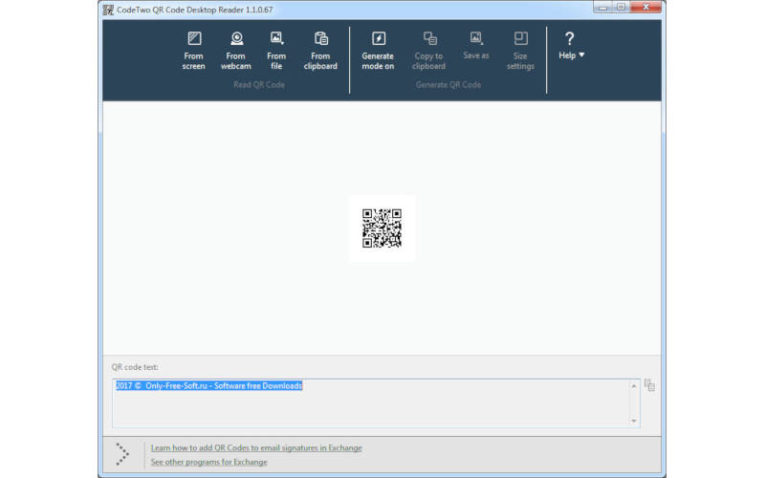
Эта утилита размещается в памяти компьютера. Ее достоинство в том, что не нужно заранее готовить изображение с кодом. Она распространяется бесплатно и устанавливается буквально за несколько минут.
После запуска программы у вас есть несколько вариантов действий: считать код из файла (фото или присланного документа), использовать для этого веб-камеру или взять его прямо с экрана. Если вы выберите второй вариант, то нужно открыть сайт или файл и выделить QR -код при помощи рамки. После считывания кода, вам будет показана зашифрованная в нем страница.
Как расшифровать код при помощи смартфона Android ?
Смартфоны или планшеты с любой операционной системой при помощи использования встроенной камеры способны быстро декодировать разные коды. Для этого достаточно установить специальную утилиту из магазина приложений. Они бывают нескольких видов. Более популярными являются программы для расшифровки кодов, импортирующие информацию из них в другие приложения.
BarCode Descriptor
Это приложение отличается простым интерфейсом и лаконичным дизайном. Для чтения кодов используется камера, что позволяет считывать их с любых поверхностей. В том числе с объявлений и наружной рекламы.
Приложение позволяет открыть зашифрованную ссылку в браузере или сразу набрать кодированный номер телефона. Дополнительное преимущество в том, что история сканирований сохраняется в памяти приложения. Ее можно выгружать в социальные сети, смс-сообщения или просто просматривать по необходимости.
«Сканер QR и штрих-кодов»
Еще одно популярное приложение позволяет сканировать любые графические коды. Оно отличается более приятным интерфейсом и большим количеством способов взаимодействия с полученной информации.
У приложения есть единственный недостаток – коды нельзя загружать в виде файлов или ссылок. Все остальные функции аналогичны тем, что имеются в описанном выше приложении. Важно, чтобы при сканировании код находился в центре рамки.
Barcode Scanner
Еще одно приложение, позволяющее считывать разные графические коды, Barcode Scanner . Оно позволяет открыть зашифрованные ссылки, набирать телефонные номера. Для считывания кодов необходимо навести камеру на изображение. В целом своим функционалом утилита не отличается от аналогичных.
Единственное отличие в том, что с ее помощью можно генерировать собственные коды. В них можно зашифровать печатный текст, ссылки и контактные данные. В рекламах целях обычно даются ссылки на Интернет-ресурсы, но можно закодировать и ссылку на скачивание приложения. Чаще всего так поступают разработчики, размещающие утилиты на открытых площадках, а потом делающие к ним поясняющие тексты.
Приложение для Windows Phone
Лучшим приложением для считывания кодов для телефонов на базе операционной системы Windows является обычная строка поисковой системы Яндекс. Она может считать любой код, вне зависимости от плоскости размещения изображения. При этом вам не нужно никуда нажимать, чтобы считывание началось – достаточно просто навести камеру на код. Переход по ссылке и использование полученной информации происходит только по запросу пользователя.
После считывания информации вы увидите экран со снимком кода, а под ним мелким шрифтом будет указана расшифрованная информация – ссылка, телефонный номер или адрес. Узнать подробности можно, если вы нажмете на появившуюся строку. Приложение по ссылке открывает сайт, находит адрес в Яндекс Картах, предлагает набрать телефонный номер или написать на него сообщение.
Для телефонов на Windows OS также есть немало и других приложений, в том числе и аналоги утилит для других операционных систем. Но основной проблемой программ являются длительное срабатывание, отсутствие поддержки разработчиков, ошибки во время работы. По этой причине утилита, встроенная в строку поиска Яндекс, является лучшей для техники с этой операционной системой. Тем более она русифицирована и понятна.
Приложение для IOS

Для владельцев техники на IOS также выпущено немало приложений. Лучшим из них является QR Reader. Разработчиком является компания Tap Media . Это приложение имеет следующие возможности:
- автообнаружение кода – нужно зажать клавишу снимка и навести объектив на код, камера сама сфокусируется на двухмерном изображении;
- браузер и просмотр карт встроены в интерфейс;
- результатами сканирования можно делится через популярные социальные сети или отправлять по электронной почте;
- проверка сайтов на надежность перед посещением;
- создание собственных кодов для распространения;
- возможность экспорта отсканированных изображений в CSV .
Основное преимущество этого приложения в его быстродействии. При этом утилита распространяется абсолютно бесплатно, и она полностью русифицирована. Дополнительно в ней предусмотрена опция выбора приложения, если двухмерное изображение скрывает за собой не текст или ссылку. Проблемы возникают лишь в том случае, если на смартфоне или планшете не установлена программа, взаимодействующая с нужным расширением файла.
Специальные приложения для сканирования QR -кодов из чеков супермаркета
Если вы ведете статистику своих расходов на питание или хотите получить кэшбек за покупки, то можно использовать специальные приложения. Сейчас во всех крупных сетях вы можете заметить на чеках QR -коды. Их также можно считывать и выгружать список продуктов в приложение.
Есть программы для потребителей, которые помогают вести статистику и даже зарабатывать на своих покупках. Одним из наиболее популярных приложений является Едадил. У него есть один существенный недостаток – вы не сможете увидеть, что и когда купили. Зато за некоторые товары вы сможете получить кэшбек, который можно будет вывести на свой электронный кошелек или баланс мобильного телефона. Список товаров, за приобретение которых начисляются средства можно увидеть в разделе акции. Важно, что коды из чеков нужно сканировать в течение 24 часов после расчета на кассе.
Крупные торговые сети на своих сайтах и в приложениях также задействовали сканеры QR -кодов. Они используются для получения дополнительных бонусов. Еще один вариант – использование декодированной информации для участия в специальных акциях и розыгрышах от магазинов.
Также сканировать коды с чеков можно и в других приложениях, разработанных для получения кэшбеков:
- In Shopper ,
- Qrooto ,
- Вместе Дешевле.
Они работают с любыми магазинами, в том числе и с онлайн-маркетами. В этих приложениях много вариантов вывода средств, а заработать можно на максимальном количестве акций от производителей. Вознаграждения за один могут варьироваться от 5 до 300 рублей (зависит от условий акций). Условия начисления средств можно посмотреть на странице акции. Опытные покупатели рекомендуют сканировать коды со всех чеков, так как акций очень много и следить за всеми невозможно. Можно получать кэшбеки сразу с нескольких приложений, чтобы это было максимально выгодно.

Что такое QR-код и как он работает
QR-коды можно встретить повсюду – от сайтов до рекламных щитов. Они напоминают штрих-коды, только вместо вертикальных полос состоят из маленьких квадратиков. Они используются все чаще и становятся все более популярными, поэтому многие смартфоны теперь выпускаются со встроенным сканером QR-кода.

Что же такое эти QR-коды и как они работают? Мы расскажем о них в этой статье.
Что означает QR
QR – это сокращение от Quick Response, что означает «быстрый отклик».
Несмотря на свой размер QR-код способен вместить большое количество данных. Но не это главное. Сканируя QR-код, вы получаете доступ к этим данным мгновенно – отсюда и название.
Краткая история QR-кода
Первую систему QR-кодов придумали в 1994 году специалисты японской компании Denso Wave, дочернего предприятия Toyota. На производстве потребовался способ точно отслеживать выпускаемые автомобили и детали к ним. Для этого было решено разработать разновидность штрих-кода, с помощью которой можно было бы кодировать японские иероглифы, латинские буквы, цифры и некоторые другие символы.
Больше чем штрих-код
Обычный штрих-код читается только в одном направлении – слева направо. Поэтому он может хранить сравнительно небольшой объем информации – как правило, это буквы и цифры.
QR-код читается в двух направлениях (поэтому его также называют «двумерным штрих-кодом») – по горизонтали и по вертикали. Это позволяет хранить в нем больше данных.
Целью разработчиков было создать узнаваемый, сканируемый под любым углом формат, чтобы код было легко заметить и не нужно было тратить время, выбирая правильное положение сканера. Так они пришли к ныне всем известному квадратному коду, который используется по сей день.
Разработка первого QR-кода заняла больше года. Он мог вместить до 7000 цифр и иероглифов кандзи и считывался в десять раз быстрее, чем обычный штрих-код.
Технология QR-кодов становится открытой
QR-код быстро прижился в автомобильной промышленности. В то время это было особенно важно, так как многие японские потребители требовали от крупных корпораций большей прозрачности. Они хотели точно знать, откуда поступают товары – не только машины, но и продукты, лекарства и другая продукция. Так QR-код постепенно проник во все отрасли промышленности.
Его создатели из Denso Wave проявили щедрость, сделав технологию создания и чтения QR-кодов общедоступной и отказавшись от своих патентных прав. Это означает, что даже сейчас любой может создать и использовать свой собственный QR-код. Тем не менее поначалу идея приживалась с трудом. Создать сам QR-код было легко, но вот сканеры для него были доступны далеко не всем. До тех пор, пока…
2002: первые считыватели QR-кодов в мобильных устройствах
В 2002 году на японский рынок были выпущены первые мобильные телефоны со встроенным сканером QR-кодов. В результате число компаний, использующих QR-коды, возросло, и стали появляться первые QR-коды для потребителей.
Между тем, технология продолжала развиваться. В 2004 году был создан микро-QR-код, а в 2008 году – iQR-код, который может иметь как квадратную, так и прямоугольную форму.
Примерно в это же время на рынок ворвался первый iPhone, сделав сканеры QR-кодов еще доступнее для потребителей во всем мире. Осознав потенциальные коммерческие и маркетинговые преимущества, фирмы и организации начали создавать свои QR-коды.
Золотой век QR-кодов
В 2012 году, спустя 18 лет после своего появления, QR-код получил премию Good Design Award, присуждаемую за выдающийся промышленный дизайн.
К этому моменту QR-кодами уже пользовался весь мир – их можно было увидеть везде, от билбордов до журналов и листовок, и даже в некоторых более неожиданных местах.
Denso Wave продолжает совершенствовать первоначальный дизайн QR-кода и в наши дни. В современные QR-коды встраиваются такие функции, как отслеживание и защита от подделки. Также для QR-кодов нашлось много новых применений, от платежей до позиционирования объектов в дополненной реальности.
Как считывается QR-код
В узоре QR-кода зашифрована последовательность данных в двоичном формате.
Считывающее устройство распознает стандартный QR-код по трем квадратным меткам, расположенным по его углам. Обнаружив их, сканер считывает все, что находится в определяемом ими квадрате,
а затем анализирует QR-код, представляя его в виде сетки. Каждой отдельной ячейке сетки присваивается значение в зависимости от цвета (черный или белый). Затем ячейки группируются в более крупные узоры.
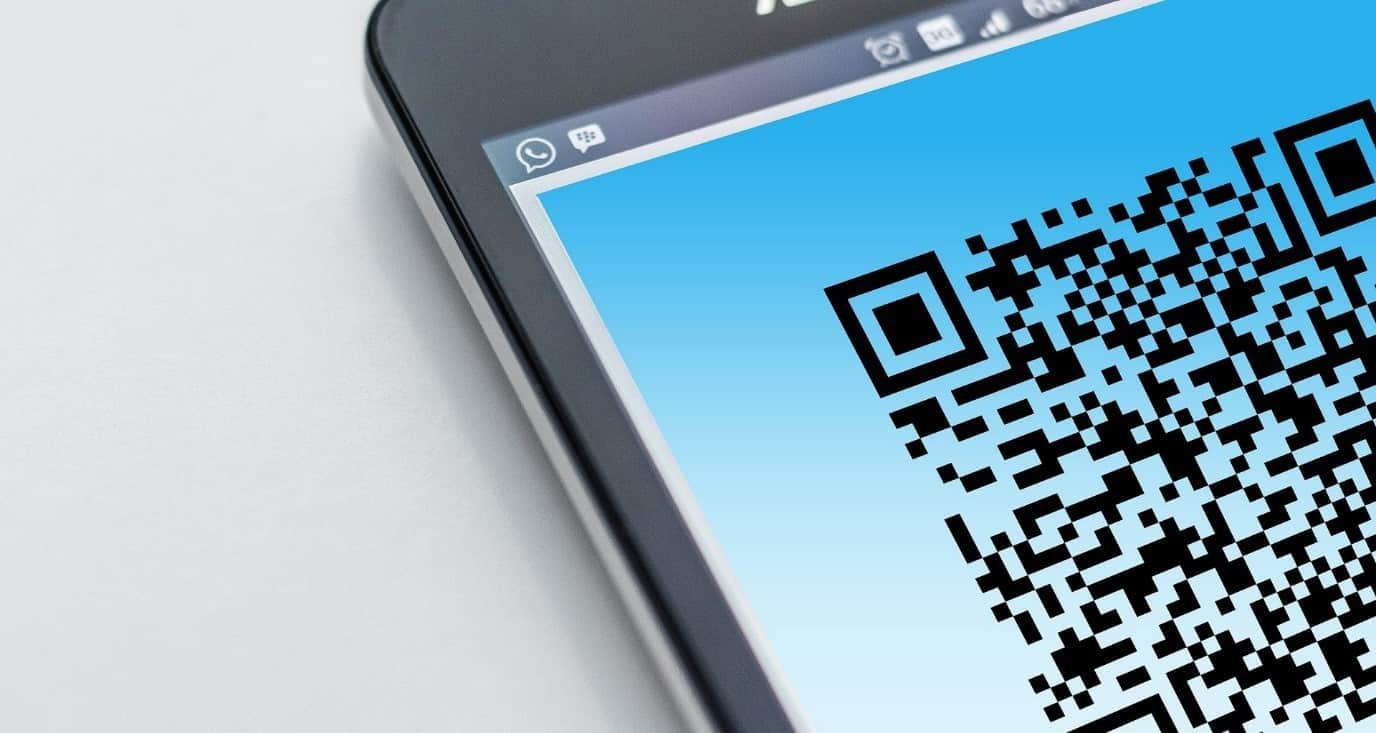
Из чего состоит QR-код
Стандартный QR-код состоит из шести компонентов:
Отступ
Это белая рамка по внешнему краю QR-кода. Без этой рамки сканер не сможет определить, что нужно считывать – ему будут мешать окружающие элементы.
Поисковый узор
Обычно QR-код содержит три черных квадрата – в левом нижнем, левом верхнем и правом верхнем углах. Они «сообщают» сканеру, что перед ним QR-код, и показывают, где находятся его внешние границы и как он сориентирован.
Выравнивающий узор
Этот квадратик поменьше, расположенный ближе к правому нижнему углу, обеспечивает чтение QR-кода даже в перекошенном или повернутом виде.
Полосы синхронизации
Эта Г-образная линия, пролегающая между тремя квадратами поискового узора, помогает сканеру идентифицировать отдельные квадраты в коде, а также позволяет считывать даже поврежденный QR-код.
Версия
В этом небольшом поле данных около правого верхнего квадрата поискового узора указана версия считываемого QR-кода (см. «Четыре версии QR-кода»).
Ячейки данных
Остальная часть QR-кода содержит собственно информацию – например, ссылку, номер телефона или сообщение.
Четыре версии QR-кода
У QR-кодов множество назначений, но чаще всего используются четыре основных вида. Версия QR-кода определяет способ кодирования данных и называется «режимом ввода». Различают цифровое, буквенно-цифровое, двоичное кодирование и кандзи. О способе кодирования сообщает версия QR-кода.
Цифровое кодирование
Используется для десятичных чисел от 0 до 9. Это самый емкий способ хранения данных, позволяющий записать до 7089 символов.
Буквенно-цифровое кодирование
Используется для чисел от 0 до 9, заглавных букв от A до Z, символов $, %, *, +, -, ., /, : и пробела. Позволяет хранить до 4296 символов.
Двоичное кодирование
Используется для символов из кодировки ISO-8859-1 и позволяет хранить до 2953 символов.
Кандзи
Используется для хранения японских иероглифов в виде двухбайтовых символов кодировки Shift JIS. Это первоначальная кодировка, разработанная компанией Denso Wave. Однако с появлением других режимов она стала наименее эффективной, так как позволяет хранить лишь 1817 символов.
Существует также вторая кодировка кандзи – ECI, использующая набор символов UTF-8. Однако не все современные сканеры могут ее прочесть.
Также есть две дополнительные модификации основных видов кодировки:
Режим структурированного дополнения
Этот способ преобразует набор данных в несколько QR-кодов, позволяя считывать до 16 QR-кодов одновременно.
Режим FNC1
Этот способ позволяет QR-коду выполнять функции штрих-кода GS1.
Может ли QR-код использовать несколько кодировок?
Да, если в каждом QR-коде будет указана правильная версия кода.

Преимущества QR-кода
QR-код создавался как улучшенная альтернатива штрих-коду.
Больше данных, чем в штрих-коде
Штрих-код содержит лишь одну строку данных. Наиболее распространенный тип штрих-кода, используемый, например, для идентификации продуктов в торговле, позволяет сохранять набор цифр фиксированной длины. Хотя форматы штрих-кодов для кодирования длинных строк, содержащих также буквы и другие символы, существуют, они довольно громоздки.
QR-коды более компактны, позволяют сохранять больше данных и поддерживают более широкий набор символов. При этом их так же легко создавать и печатать.
Меньше ошибок
Бывало ли, что вы взяли товар, отнесли на кассу, а сканер штрих-кода показал что-то совершенно другое? Редко, но такое случается – обычно потому, что штрих-код не был защищен от дублирования. А повышенная емкость QR-кода позволяет встроить в него защиту от ошибок.
Легко считывать
В отличие от штрих-кода, для чтения и интерпретации которого нужны специальные технологии, сканировать и расшифровать QR-код можно с помощью смартфона или цифровой камеры. Это делает его гораздо более полезным, например, для маркетинговых кампаний, нацеленных на потребителей.
Легко печатать
Как и в случае штрих-кода, для QR-кода достаточно черно-белой печати (хотя его можно сделать и цветным).
Повышенная надежность
Информацию в QR-коде можно зашифровать, что послужит дополнительной защитой.
Разные виды QR-кодов
QR-коды могут выглядеть по-разному, но наиболее распространены пять видов, перечисленных ниже. Возможности у них примерно одинаковые, отличается только внешний вид.
QR-код
Это оригинальная версия QR-кода, созданная Denso Wave в 1990-х годах. Его легко узнать по трем поисковым узорам в левом нижнем, левом верхнем и правом верхнем углах.
Aztec
Код Aztec был разработан компанией Welch Allyn. Он похож на QR-код, но содержит только один поисковый узор, расположенный по центру.
MaxiCode
Этот вид QR-кода используется почтовой службой США. Как и у кода Aztec, поисковый узор у него находится посередине, но вместо квадратов он использует узор из шестиугольников («пчелиные соты»).
PDF417
Штрих-код со странным названием PDF417 был придуман Йинцзюном Вангом из Symbol Technologies в 1991 году – на три года раньше QR-кода. Этот код имеет прямоугольную форму и выглядит как нечто среднее между QR-кодом и штрих-кодом.
Semacode
Код Semacode, разработанный одноименной компанией – разработчиком ПО, представляет собой матрицу данных, похожую на обычный QR-код, но без характерных поисковых узоров.
Как сканировать QR-код с помощью iPhone, iPad или устройства на базе Android
Большинство смартфонов выпускаются со встроенным сканером QR-кода. У некоторых смартфонов последних моделей, таких как Google Pixel или iPhone, QR-сканер встроен в камеру.

Этой функцией обладают и некоторые планшеты, например iPad.
Для более старых моделей может потребоваться специальное приложение для считывания QR-кодов – таких предостаточно в Apple App Store и Google Play.
Прочитать QR-код с помощью мобильного устройства очень просто:
- Откройте на своем устройстве сканер QR-кодов или просто включите камеру (если она поддерживает чтение таких кодов).
- Наведите камеру на QR-код – он должен распознаваться под любым углом.
- Расшифрованная информация (например, контактные данные) мгновенно появится на экране.
Какую информацию может содержать QR-код
Как и штрих-коды, QR-коды используются для хранения данных – например, ссылок на сайты, номеров телефонов или текстов длиной до 4000 символов.
QR-коды применяются и для других целей, а именно:
- для прямых ссылок для скачивания приложений из Apple App Store или Google Play;
- для онлайн-верификации учетных записей и данных;
- для предоставления доступа к Wi-Fi (в QR-коде хранятся данные о точке доступа, такие как SSID, пароль и вид шифрования);
- для отправки и получения платежной информации;
- и для многого другого – британская компания QR Memories даже создает QR-коды для надгробий, чтобы люди могли узнать больше о покойных.
Где можно встретить QR-коды
Изначально QR-коды были придуманы для отслеживания деталей на автопроизводстве, и по сей день они широко применяются в промышленности.
Используют их и в других отраслях, где необходим строгий учет продукции и поставок – в строительстве, инженерном деле, торговле.
Почтовые службы по всему миру также все больше полагаются на QR-коды при отслеживании посылок, поскольку они могут хранить много данных, например адрес доставки.
QR-кодам нашлось применение и в учебных заведениях. Например, в библиотеке с их помощью студенты могут отыскать нужные книги.
Примеры использования QR-кодов в маркетинговых и рекламных кампаниях
В повседневной жизни QR-коды чаще всего можно увидеть на рекламных материалах.
Многие рекламодатели прибегают к ним – это более быстрый и простой способ направить людей на нужный сайт, чем URL-адрес, который нужно вводить вручную.
QR-код даже может ссылаться сразу на страницу продукта – например, на плакате с изображением модели в модном платье может быть QR-код, который ведет на страницу онлайн-магазина, где это платье можно приобрести.
QR-коды можно найти и на упаковках ваших любимых продуктов. Они помогут узнать, например, о питательной ценности продукта или о специальных предложениях.

QR-коды можно размещать практически в любых местах. Поэтому не удивляйтесь, если начнете встречать их повсюду, от визитных карточек до указателей и чеков.
Как создать QR-код
Хотя QR-код устроен не так уж просто, создать его можно без проблем.
В Apple App Store и Google Play есть десятки разных генераторов QR-кодов для мобильных устройств.
Вы также можете воспользоваться онлайн-генератором, например одним из этих:
С помощью генератора вы легко можете создать QR-код из имеющейся у вас информации (будь то адрес сайта, контактные данные, ссылка на мероприятие или текстовое сообщение), настроить дизайн, мгновенно скачать полученное изображение и поделиться им.
Готовый QR-код можно напечатать на разных носителях или изобразить более необычным способом.
QR-креатив
В 2017 году более 2500 студентов Международного университета Sias в китайском городе Чжэнчжоу образовали самый большой в мире QR-код из раскрытых зонтов. Длина одной его стороны составила 51 метр. Код был успешно отсканирован, и студенты получили специальное предложение от райдшеринговой компании «Диди-Экспресс».
Также в Китае, в деревне Силиньшуй, на территории площадью около 500 гектаров высадили более 130 000 можжевеловых кустов в форме QR-кода, который можно рассмотреть с высоты. Код содержит ссылку на официальный туристический сайт деревни.
Многие компании придумали свои оригинальные способы размещения QR-кодов. Вот некоторые необычные места, где можно встретить QR-коды:
- оттиск штампа;
- футболки;
- бирки к рождественским подаркам.
Часто задаваемые вопросы о QR-кодах
Должен ли QR-код обязательно быть черно-белым?
Нет. Можно использовать любые цвета, при условии, что они создают заметный контраст между светлыми и темными зонами. QR-код даже может быть разноцветным.
Многие ли пользуются QR-кодами?
Известно, что QR-коды становятся все популярнее. По данным Scanova и Statista, в 2020 году число пользователей QR-кодов достигнет 11 миллионов – то есть значительно увеличится по сравнению с 9,76 миллиона в 2018 году.
Такому росту есть три главные причины: во-первых, распространение смартфонов возросло с 10% в 2014 году до 36% в 2018 году; во-вторых, обеспеченность высокоскоростным мобильным интернетом увеличилась с 48% в 2014 году до 61% в 2018 году. И в-третьих, многие современные смартфоны выпускаются со встроенным QR-сканером, что делает QR-коды доступнее.
Насколько безопасны QR-коды?
В QR-код можно поместить любую информацию, в том числе фишинговую.
Грамотный хакер также может встроить в QR-код ссылку на вредоносное ПО или заставить пользователя мобильного телефона рассылать платные SMS.
А в случае QR-кодов с URL-адресами есть риск, что сайт по указанному адресу окажется взломанным. Известен случай, когда QR-код одного немецкого производителя специй по ошибке отправлял пользователей на сайт для взрослых.
Как защититься от вредоносных QR-кодов
Никто не знает, где и когда может столкнуться с зараженным QR-кодом. Вот почему важно выбрать надежный QR-сканер.
Kaspersky QR Scanner мгновенно проверяет безопасность сканируемого кода, прежде чем передать вам считанную информацию.
Таким образом, вы всегда будете знать, скрывает ли QR-код:
- фишинговую ловушку;
- вредоносное ПО или программу для рассылки платных SMS;
- опасную ссылку.
При этом Kaspersky QR Scanner содержит все необходимые функции QR-сканера, включая сохранение контактов в вашем телефоне. Кроме того, он создает журнал всех отсканированных кодов, так что в случае компрометации через QR-код вы сможете отследить, когда и как она произошла.
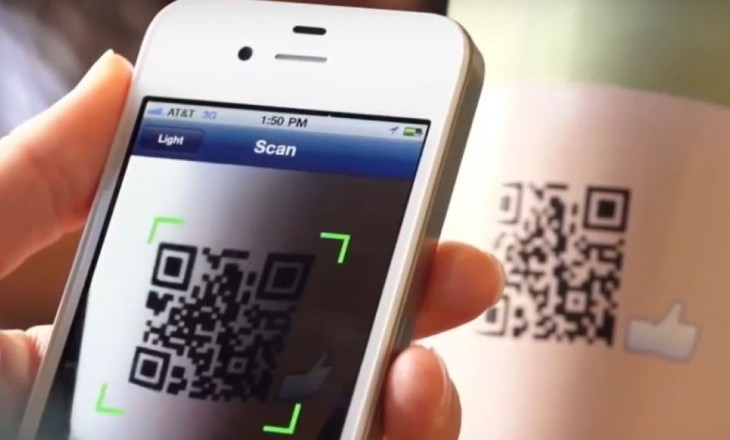
«QR-код сканер» – что это и зачем он нужен? Как им пользоваться? Эти и другие вопросы возникают у людей при знакомстве с монохромным квадратом, кстати, такие квадраты бывают и цветные, более того с логотипами, прорисованными рисунками и т.д.
Что это и для чего он нужен?
Сканер для QR кода – это специальная программа, которая считывает и расшифровывает информацию, нужен, прежде всего, для получения информации, которая зашита в штрих-маркере. В зависимости от типа данных и будет отображен результат на экране. Сканер иными словами означает «расшифровщик».

Что касается того, зачем он нужен, то Считыватель QR кода онлайн может помочь Вам, например, ускорить оплату различных платежей. Вы наверняка уже замечали, что квитанции снабжены загадочным почти чёрным квадратом. Или что многие банки, тот же ВТБ предлагают провести оплату с помощью QR-кода.
Так вот, использование сканера поможет ввести мгновенно реквизиты и при этом безошибочно (проверять корректность данных, конечно, нужно), экономя при этом время, особенно актуально для тех, кто оплачивает в терминалах, ведь процесс ввода информации в них организован крайне неудобно.
Кроме этого, с помощью такой технологии любой желающий может закодировать и перевести в формат картинки нужную информацию — будь то адрес сайта, E-mail, обычный текст, номер телефона и тд. Кстати, существует ограничение в 7089 цифр и 4296 букв для одного QR-кода, большее количество символов разместить не получится.
Способов сканировать QR код онлайн через телефон и компьютер существует довольно-таки много, поэтому пошагово рассмотрим все возможные варианты.
Способ 1. Смартфон с встроенным сканером
Рынок гаджетов настолько перенасыщен, что каждый производитель пытается снабдить своё чадо чем-то особенным. Так, ряд моделей имеют QR код сканер,и онлайн с камеры телефона можно считать информацию без установки дополнительных средств. К ним относятся следующие смартфоны:
- iPhone с iOS выше 11.
- Samsung и его приложение Bixpy, доступное на Galaxy S9/S9+/Note8/S8/S8+/A7 2018/A5 2018/J7+ и W2018 (Китай) – информация с официального сайта https://www.samsung.com/ru/apps/bixby/vision/
- HuaweiHonor.
- BlackBerry со сканером визиток.
QR код позволяет считать информацию онлайн через камеру телефона (смартфона). Вне зависимости от операционной системы, каждому из владельцев встроенной функции сканера, необходимо сделать следующее:
- «Камера» → «Настройки».

- Перетащить ползунок, как на скрине.

- Запускаем «BixpyVisiong».
- В правой верхней части выберите «Настройки» — знак шестеренки.
- Перетащите ползунок как на скриншоте.

- В нижней части выберите «QR-код».
- Запустите камеру → выберите «Режим» → «Сканер».


Достаточно просто навести камеру на нужное изображение и информация будет считана.
Вот так несложно мы ответили на вопрос о том, как отсканировать QR код онлайн на камере мобильного телефона.
Способ 2. Специальные программы
Мы же не будем изменять старому доброму приложению, которое, несмотря на рекламу (к слову, не особо навязчивую) работает отлично и осуществляет поиск по QR коду онлайн через камеру. Подробнее рассказываем ниже, в качестве примера приводим устройство Android.
- Переходим в Play Маркет и начинаем вводить искомое.


- Тапните «Установить».


- Открываем приложение → сразу активируется считыватель.


- Подготовьте заранее любой чек с QR-кодом, квитанцию, упаковку и т.д. с имеющимся зашифрованным квадратом → наведите сканер.

- На экране в доли секунды появится информация → которую можно поискать в интернете / поделиться ею разными способами. Вот тут и работает поиск по QR коду онлайн через камеру.

Принцип работы сканера QR кода и чтение онлайн камерой одинаковый, от модели к модели меняются лишь базовые настройки. Сложностей, как правило, не возникает даже у новичков.
Способ 3. На компьютере
В сети очень много ресурсов, которые позволяют проверить QR код онлайн. В зависимости от ресурса интерфейс может немного изменяться, но порядок действий одинаковый.

Алгоритм действий будет следующим:
- Перейдите по ссылке https://decodeit.ru/qr
- Нас интересует позиция «Расшифровать QR код онлайн».
- Для этого необходимо сфотографировать любой зашифрованный квадрат и подгрузить его на сайте.
Чтобы легче было проверить и не искать, можете воспользоваться нашим тестовым почти чёрным квадратом.

- Кликните «Выберите файл» →откроется окно Windows→ выберите файл → «Открыть» → он подгрузится и появится имя файла.

- Жмите «Отправить».

- Результат получен, и мы перейдем по указанной ссылке.

- Расшифровка удалась → этот QR относится к динамическим, владелец может без изменения графического изображения квадрата изменять информацию по необходимости. Считывающий – всегда будет владеть актуальной информацией.


- И давайте еще один протестируем, действия те же самые. Ловите зашифрованный квадратик.

- Подгружаем и смотрим результат.

Указанными способами можно прочитать QR код онлайн с помощью телефона (смартфона) или отсканировать с компьютера. Но и это еще не всё!
Способ 4. Сканер в приложении Яндекс браузер
Один из главных поисковиков России и создатель огромной корпорации внедрил в свой браузер считыватель. Да-да, я о Яндекс! В новых версиях браузера QR код сканер онлайн от Яндекс встроен в него и не требует никаких дополнительных средств.
Проверим? Для начала посмотрим, какая версия программного обеспечения установлена и поддерживает ли она функцию считывания.
- Запустите Яндекс браузер.

- Тапните на 3 вертикальные точки → открываем «Меню».



- В данному случае v. 18.11.1 от 26 декабря 2018 г. Сборка 979

- Листаем меню и видим, что данная сборка не включает в себя функцию.

Проверим еще одну сборку, таким же способом.
- Смотрим информацию «О приложении» → тут v.7.90 от 01 февраля 2019 г. Сборка 50040. Обратите внимание, что данных приложений много и они даже отличаются пиктограммой. Выбирайте правильный вариант, согласно скрина.

- Переходим снова в меню → обнаруживаем искомый сканер.

В Play Маркет приложение можно загрузить по ссылке, а выглядит как на скриншоте. https://play.google.com/store/apps/details?id=ru.yandex.searchplugin


- Запускаем приложение → сканер присутствует.

- При первом запуске сканера потребуется разрешение → тапните «Разрешить».

- Наводим сканер на объект → получаем результат.


Возможные проблемы при сканировании QR кода
Перепробовали все инструкции и ничего не работает? Ошибки возможны по следующим причинам:
- Бывает, что поврежден сам QR код. Для того, чтобы это проверить, отсканируйте любой другой квадрат.
- Возможно, что у вас устарело программное обеспечение – в таком случае проверьте его на предмет обновлений и установите более свежую версию.
- Если обновление не помогло, то попробуйте сменить используемое приложение.
- Проверьте камеру на наличие повреждений / загрязнений. Если дело в поломке смартфона, то помочь сможет только мастер.
Все причины устранены но сканирование всё равно не работает? В этом случае придется прибегнуть либо к сбросу системы до заводских настроек, либо воспользоваться онлайн ресурсами для считывания информации – способ подробно разобран выше в инструкции. Остались какие-либо вопросы? Напишите их в комментариях, и мы с удовольствием на них ответим!
QR код сканер : 5 комментариев
Считывание QR кода онлайн работает без Интернета?
Здравствуйте, Олег!
Да, конечно работает. Проверяла неоднократно, код считывается. Но! Если Вам потребуется перейти по ссылке после считывания, без Интернета не обойтись.
А где и как можно распознать скан QR кода онлайн? Для этого требуется что-то еще установить?
Нет, распознать это тоже, что считать, расшифровать и т.д. Дополнительно, кроме того, что написано в инструкциях выше, загружать на свой смартфон не нужно. Если же модель с встроенной функцией или используете Яндекс браузер – то более ничего не и нужно.
Почему после того как камера показывает ссылку после сканирования кода. Нажав на нее выходишь в яндекс, а не в инстаграм (ссылка инстаграм). Да и в яндексе не правильно показывает пользователя. Скачала отдельное приложение сканер, все получается. Сразу нажав на ссылку выходишь в инстаграм
Читайте также:

